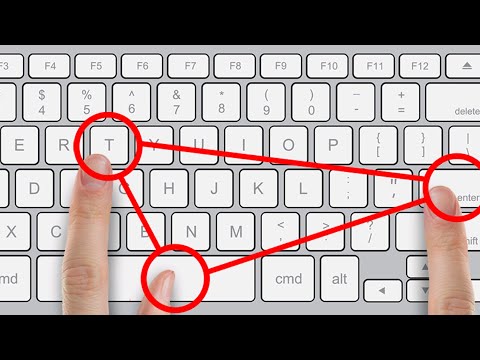Có một hộp thoại cứng đầu nào trên màn hình của bạn không muốn biến mất và bạn có muốn nó không? Có một số phương pháp bạn có thể thực hiện để làm cho nó biến mất.
Các bước

Bước 1. Nhận ra rằng các hộp thoại được hiển thị khi có thể có vấn đề trách nhiệm pháp lý có thể xảy ra sau đó
Người tạo chương trình muốn đảm bảo rằng người dùng nhận ra tác động của những gì thực hiện hành động có thể thực hiện và bạn biết quy trình để hoàn tác thay đổi (nếu bất kỳ thay đổi nào vô tình hoàn thành).

Bước 2. Trả lời hộp thoại
Nhấp vào nút Ok hoặc Hủy / Đóng từ hộp thoại. Theo truyền thống, việc đóng chúng có thể bằng một cú nhấp chuột vào một trong các ô.

Bước 3. Đóng hộp thoại từ các nút thay thế
Nhấp vào nút x từ góc trên cùng bên phải của hộp thoại mà bạn muốn đóng. Nhấp vào nút này sẽ đóng hộp và làm cho nó biến mất. Tuy nhiên, điều này đôi khi có thể làm cho các hộp khác thay thế mở ra.

Bước 4. Sử dụng một nhiệm vụ đóng theo ngữ cảnh từ danh sách thanh tác vụ cho hộp thoại xuất hiện
Nhấp chuột phải vào biểu tượng đề cập đến hộp thoại từ thanh tác vụ Windows và nhấp vào "Đóng". Một lần nữa, bạn có thể kết thúc với những người khác bằng cách làm như vậy, nhưng hộp thoại đó sẽ biến mất.

Bước 5. Sử dụng Trình quản lý Tác vụ trong Windows (nếu bạn đang sử dụng các Trình quản lý Tác vụ này trên PC Windows)
Mở Trình quản lý tác vụ trong Windows (từ tab Ứng dụng), nhấp một lần vào dòng dẫn đến hộp thoại và nhấp vào Kết thúc tác vụ. Nếu hộp thoại bị cứng, bạn có thể phải làm điều này nhiều lần (không nhấp vào "Kết thúc tác vụ" để làm cho hộp thoại đó biến mất hoàn toàn).

Bước 6. Đóng toàn bộ chương trình và bất kỳ chương trình nào khác đang mở
Thực hiện việc này nếu không có ý tưởng nào khác thành công trong việc đóng hộp thoại có vấn đề.

Bước 7. Lưu công việc của bạn (nếu chương trình vẫn cho phép bạn, vì một số chương trình hoạt động trong nền cách xa hộp thoại) và khởi động lại toàn bộ hệ thống từ đầu
Giữ nút nguồn trong 30 giây. Buông ra, để máy tính nguội và khởi động lại máy tính sau 30-60 giây được đếm chậm.